Το Microsoft Excel είναι μια εφαρμογή που χρησιμοποιείται από πολλούς σε όλο τον κόσμο, ειδικά για ανάλυση δεδομένων, λόγω των μαθηματικών και στατιστικών χαρακτηριστικών που προσφέρει. Σε αυτό το σεμινάριο, θα εξηγήσουμε πώς να επισημάνετε ένα κελί ή μια σειρά με ένα πλαίσιο ελέγχου στο Excel .
ρυθμίσεις συνομιλίας βίντεο στο facebook
Πώς να επισημάνετε το κελί ή τη γραμμή με το πλαίσιο ελέγχου στο Excel
Για να επισημάνουμε ένα κελί ή μια σειρά στο Excel, θα χρησιμοποιήσουμε τη Μορφοποίηση υπό όρους. Η λειτουργία Μορφοποίηση υπό όρους εντοπίζει εύκολα, τις τάσεις και τα μοτίβα στα δεδομένα σας χρησιμοποιώντας γραμμές, χρώματα και εικονίδια για να τονίσει οπτικά σημαντικές τιμές. Ακολουθήστε τα παρακάτω βήματα για τον τρόπο επισήμανσης ενός κελιού ή μιας σειράς με ένα πλαίσιο ελέγχου στο Excel:
- Εκκινήστε το Excel και μετά εισαγάγετε δεδομένα.
- Επιλέξτε ένα κελί.
- Στην καρτέλα Προγραμματιστής, κάντε κλικ στο κουμπί Εισαγωγή στην ομάδα Στοιχεία ελέγχου και, στη συνέχεια, κάντε κλικ στο πλαίσιο ελέγχου από την ομάδα Στοιχεία ελέγχου φόρμας στο μενού.
- Σχεδιάστε το πλαίσιο ελέγχου στο επιλεγμένο κελί.
- Κάντε δεξί κλικ και επιλέξτε Επεξεργασία κειμένου από το μενού για να αφαιρέσετε κείμενο από το πλαίσιο ελέγχου.
- Κάντε δεξί κλικ στο κουμπί του πλαισίου ελέγχου και επιλέξτε Μορφοποίηση ελέγχου
- Στο πλαίσιο σύνδεσης κελιού, πληκτρολογήστε το κελί στο οποίο θέλετε να συνδέσετε το πλαίσιο ελέγχου.
- Επισημάνετε το κελί στο οποίο θέλετε να προσθέσετε τη μορφοποίηση υπό όρους όταν είναι επιλεγμένο το πλαίσιο ελέγχου.
- Στη λίστα Επιλογή τύπου κανόνα, επιλέξτε 'Χρήση τύπου για να προσδιορίσετε ποια κελιά θα μορφοποιήσετε'.
- Στο πλαίσιο 'Τιμή μορφής όπου αυτός ο τύπος είναι αληθής', πληκτρολογήστε το κελί στο οποίο έχετε συνδέσει το πλαίσιο ελέγχου και προσθέστε TRUE, για παράδειγμα:
= IF ($E3=TRUE,TRUE,FALSE) - Κάντε κλικ στο κουμπί Μορφοποίηση, επιλέξτε την καρτέλα Συμπλήρωση και επιλέξτε ένα χρώμα και μετά κάντε κλικ στο OK
- Κάντε κλικ και στα δύο πλαίσια ελέγχου για να δείτε επισημασμένες τις επιλεγμένες σειρές.
Εκτόξευση Προέχω .
Εισάγετε τα δεδομένα σας.
Τώρα θα εισαγάγουμε τα πλαίσια ελέγχου.
Επιλέξτε ένα κελί.

Στο Προγραμματιστής καρτέλα, κάντε κλικ στο κουμπί Εισαγωγή στο Έλεγχοι ομάδα και μετά κάντε κλικ στο Ελεγχος Κουτί από το Έλεγχοι φορμών ομάδα στο μενού.
Τώρα σχεδιάστε το πλαίσιο ελέγχου στο επιλεγμένο κελί.
Εάν θέλετε να αφαιρέσετε το κείμενο από το πλαίσιο ελέγχου, κάντε δεξί κλικ και επιλέξτε Επεξεργασία κειμένου από το μενού.
Τώρα διαγράψτε το κείμενο.
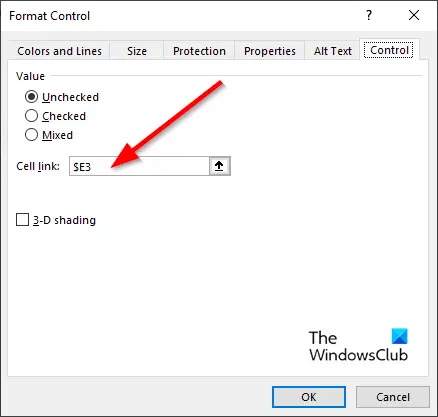
Κάντε δεξί κλικ στο κουμπί του πλαισίου ελέγχου και επιλέξτε Έλεγχος μορφής από το μενού.
ΕΝΑ Έλεγχος μορφής θα ανοίξει το παράθυρο διαλόγου.
Στο πλαίσιο σύνδεσης κελιού, πληκτρολογήστε το κελί στο οποίο θέλετε να συνδέσετε το πλαίσιο ελέγχου, για παράδειγμα, $E3 και, στη συνέχεια, κάντε κλικ Εντάξει .
Τώρα θα προσθέσουμε τη μορφοποίηση υπό όρους στο κελί.
Επισημάνετε το κελί στο οποίο θέλετε να προσθέσετε τη μορφοποίηση υπό όρους όταν είναι επιλεγμένο το πλαίσιο ελέγχου, για παράδειγμα, στη φωτογραφία, έχουμε επισημάνει μια σειρά που περιέχει Προσωπικό.
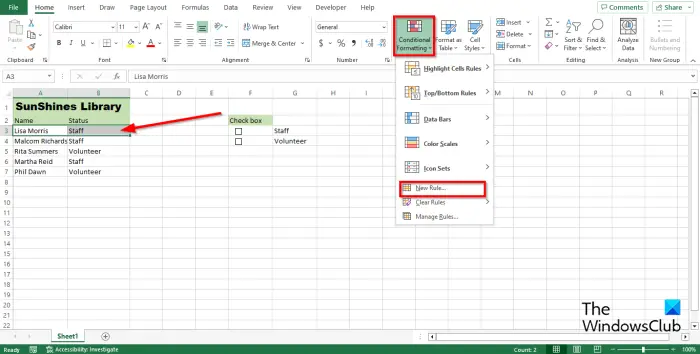
Στο Σπίτι καρτέλα, κάντε κλικ στο Μορφοποίηση υπό όρους κουμπί στο Στυλ ομάδα και μετά επιλέξτε Νέος Κανόνας από το μενού.
ΕΝΑ Νέος κανόνας μορφοποίησης θα ανοίξει το παράθυρο διαλόγου.
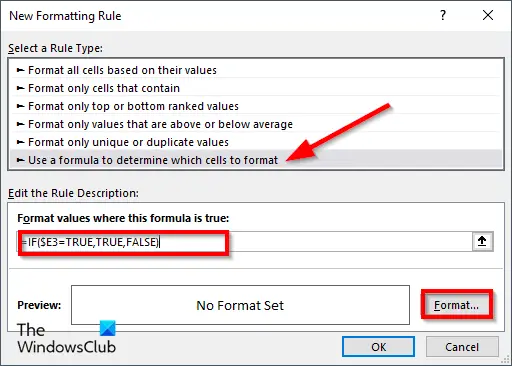
Στο Επιλέξτε έναν κανόνα λίστα τύπων, επιλέξτε ' Χρησιμοποιήστε έναν τύπο για να προσδιορίσετε ποια κελιά θα μορφοποιήσετε .'
Στο ' Μορφοποιήστε την τιμή όπου αυτός ο τύπος είναι αληθής πλαίσιο ελέγχου, πληκτρολογήστε το κελί στο οποίο έχετε συνδέσει το πλαίσιο ελέγχου και προσθέστε TRUE, για παράδειγμα, = ΑΝ ($E3=TRUE,TRUE,FALSE) .
Τώρα θέλουμε να επιλέξουμε ένα χρώμα.
Κάντε κλικ στο Μορφή κουμπί, επιλέξτε το Γέμισμα καρτέλα και επιλέξτε ένα χρώμα.
Στη συνέχεια κάντε κλικ Εντάξει και για τα δύο παράθυρα διαλόγου.
Ακολουθήστε την ίδια μέθοδο για τα άλλα κελιά που θέλετε να επισημάνετε, με αυτό το χρώμα, για παράδειγμα, στην παραπάνω φωτογραφία, επισημάνετε όλες τις σειρές που περιέχουν Προσωπικό.
τα Windows 10 επανεκκινούνται μετά το κλείσιμο
Σε αυτό το σεμινάριο, θέλουμε οι σειρές που περιέχουν 'Εθελοντής' να έχουν διαφορετικό χρώμα.
Κάντε δεξί κλικ στο κουμπί του πλαισίου ελέγχου δίπλα στο κελί που περιέχει «Εθελοντής» και επιλέξτε Έλεγχος μορφής από το μενού.
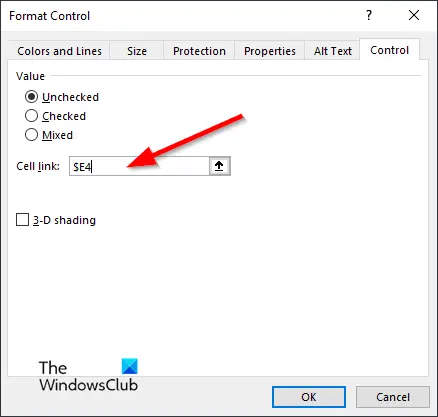
Στο πλαίσιο σύνδεσης κελιού, πληκτρολογήστε το κελί στο οποίο θέλετε να συνδέσετε το πλαίσιο ελέγχου, για παράδειγμα, $E4 και, στη συνέχεια, κάντε κλικ Εντάξει .
αυτόματα στιγμιότυπα οθόνης
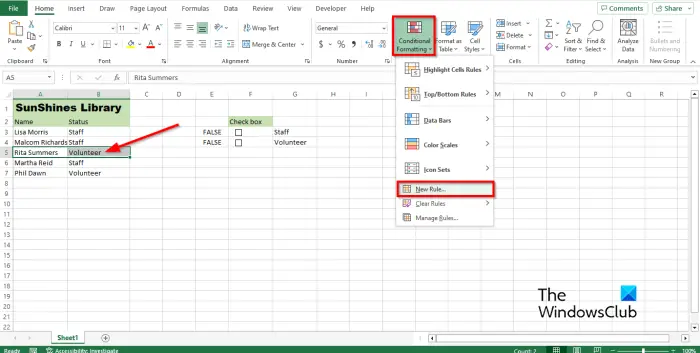
Επισημάνετε τη σειρά όπου θέλετε να προσθέσετε τη μορφοποίηση υπό όρους όταν είναι επιλεγμένο το πλαίσιο ελέγχου, για παράδειγμα, στη φωτογραφία, έχουμε επισημάνει μια σειρά που περιέχει 'Εθελοντής'.
Στο Σπίτι καρτέλα, κάντε κλικ στο Μορφοποίηση υπό όρους κουμπί στο Στυλ ομάδα και μετά επιλέξτε Νέος Κανόνας από το μενού.
ΕΝΑ Νέος κανόνας μορφοποίησης θα ανοίξει το παράθυρο διαλόγου.
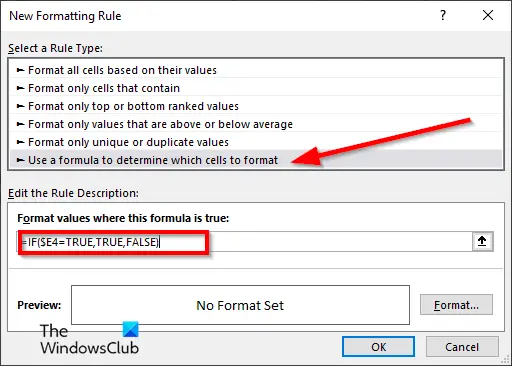
Στο Επιλέξτε έναν τύπο κανόνα λίστα, επιλέξτε ' Χρησιμοποιήστε έναν τύπο για να προσδιορίσετε ποια κελιά θα μορφοποιήσετε .'
Στο ' Μορφοποιήστε την τιμή όπου αυτός ο τύπος είναι αληθής στο πλαίσιο, πληκτρολογήστε το κελί στο οποίο έχετε συνδέσει το πλαίσιο ελέγχου και προσθέστε TRUE, για παράδειγμα, = IF ($E4=TRUE,TRUE,FALSE).
Τώρα θέλουμε να επιλέξουμε ένα χρώμα.
Κάντε κλικ στο Μορφή κουμπί, επιλέξτε το Γέμισμα καρτέλα και επιλέξτε ένα χρώμα.
Κάντε τα ίδια βήματα για τις σειρές που θέλετε να επισημάνετε.
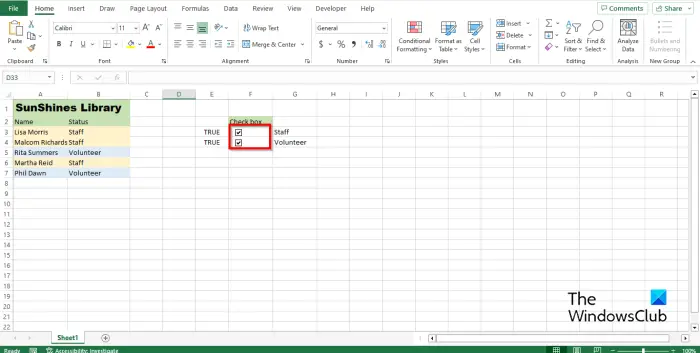
Σε αυτό το σεμινάριο, θα παρατηρήσετε ότι όταν επιλεγεί το πλαίσιο ελέγχου για Προσωπικό, η σειρά που περιέχει το 'Προσωπικό' επισημαίνεται με ροζ και όταν είναι επιλεγμένο το πλαίσιο ελέγχου για 'Εθελοντής', το χρώμα της σειράς που περιέχει 'Εθελοντής' θα γίνει μπλε.
Πώς μπορώ να αλλάξω την εμφάνιση ενός πλαισίου ελέγχου στο Excel;
- Κάντε δεξί κλικ στο πλαίσιο ελέγχου και επιλέξτε Μορφοποίηση ελέγχου από το μενού.
- Θα ανοίξει ένα πλαίσιο διαλόγου Format Control.
- Κάντε κλικ στην καρτέλα Χρώματα και γραμμές. Στη συνέχεια επιλέξτε ένα χρώμα κάτω από την ενότητα Γέμισμα.
- Μπορείτε επίσης να αλλάξετε τις γραμμές και το στυλ του πλαισίου ελέγχου.
- Στη συνέχεια, κάντε κλικ στο OK.
- Η εμφάνιση του πλαισίου ελέγχου θα αλλάξει.
ΑΝΑΓΝΩΣΗ : Πώς να προσθέσετε περίγραμμα στο Excel
Πώς μπορώ να προσθέσω ένα πλαίσιο ελέγχου στο Excel χωρίς την καρτέλα Προγραμματιστής;
- Κάντε κλικ στην καρτέλα Εισαγωγή, κάντε κλικ στο αναπτυσσόμενο κουμπί Σύμβολο και επιλέξτε Σύμβολο.
- Στο πλαίσιο διαλόγου, επιλέξτε τη γραμματοσειρά Winding, αναζητήστε το σύμβολο του πλαισίου ελέγχου και, στη συνέχεια, κάντε κλικ στο OK.
- Το πλαίσιο ελέγχου συμβόλων δεν μπορεί να μορφοποιηθεί όπως το πλαίσιο ελέγχου Προγραμματιστής. είναι απλώς ένα σύμβολο.
ΑΝΑΓΝΩΣΗ : Πώς να προσθέσετε εναλλακτικό κείμενο στο Excel
Ελπίζουμε να καταλαβαίνετε πώς να επισημάνετε ένα κελί ή μια σειρά με ένα πλαίσιο ελέγχου στο Excel.




![Αναγνωριστικό συμβάντος 86, CertificateServicesClient-CertEnroll [διορθώθηκε]](https://prankmike.com/img/event-logs/07/event-id-86-certificateservicesclient-certenroll-fixed-1.png)









